Lors du visionnage d’une vidéo, un déroulement fluide des événements joue un rôle crucial pour maintenir l’attention du public. Les transitions dans une vidéo permettent aux utilisateurs d’améliorer l’aspect narratif, garantissant ainsi une captivation maximale de l’audience. Kinemaster est une application de montage vidéo efficace qui propose de nombreuses fonctionnalités d’édition, ainsi que des transitions. Par conséquent, cet article se penche sur les transitions de Kinemaster tout en explorant une meilleure alternative pour mobile et ordinateur de bureau.
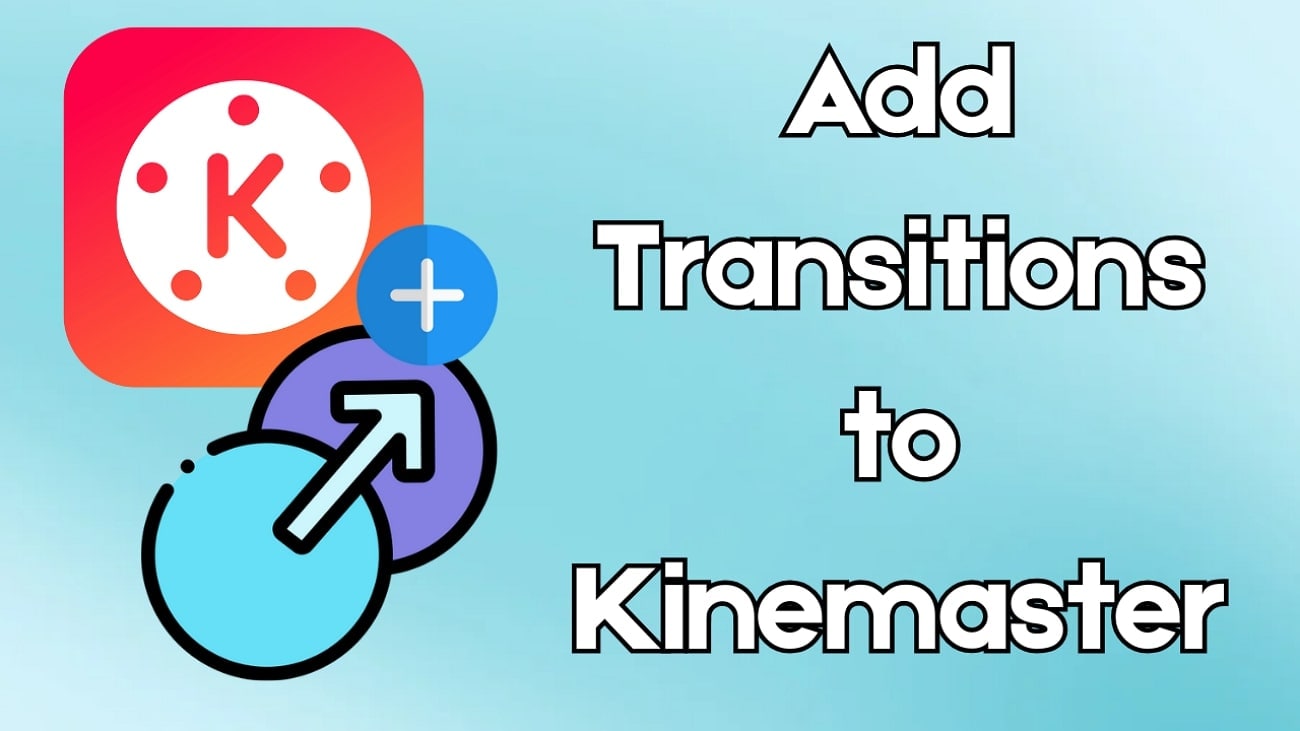
Dans cet article
Partie 1. Qu’est-ce que Kinemaster ?
En raison de la forte concurrence dans la création de contenu, le marché produit des éditeurs vidéo compétitifs comme Kinemaster. Cet éditeur vidéo offre une gamme de fonctionnalités d'IA et d'édition de base pour garantir une sortie vidéo de haute qualité. De l'audio à la vidéo, il propose de nombreux réglages pour aboutir à une vidéo complète. Pour rendre votre vidéo accessible à un public plus large, vous pouvez activer les sous-titres IA dans la langue de votre choix.
De plus, les utilisateurs peuvent appliquer les effets vidéo IA pour transformer leurs photos humaines en dessins animés attrayants.Effets Kinemaster bénéficiez de l'IA en supprimant l'arrière-plan de votre vidéo pour isoler l'objet principal à éditer.
Fonctionnalités clés
- Améliore la netteté de votre vidéo grâce à l'IA en vous offrant la fonctionnalité Super Résolution.
- Permet aux utilisateurs d'améliorer l'apparence de la vidéo à l'aide de filtres prédéfinis et d'un étalonnage manuel des couleurs.
- Offre une bibliothèque diversifiée de musiques et d'effets sonores libres de droits pour compléter vos vidéos.
- Vous permet de transformer votre voix en personnage grâce au Changeur de voix.
Partie 2. Comment ajouter des transitions dans Kinemaster ?
En plus de fonctionnalités d’édition efficaces, Kinemaster offre également d’innombrables ressources de transitions. Du 3D au classique, cet outil dispose de tous les types de transitions dont vous pourriez avoir besoin. Suivez les étapes ci-dessous pour apprendre comment exécuter des transitions dans Kinemaster :
- Étape 1. Créez un nouveau projet personnalisé.Pour commencer, ouvrez Kinemaster et appuyez sur « Créer nouveau » depuis l’interface principale, puis sur « Créer » avec vos paramètres souhaités.
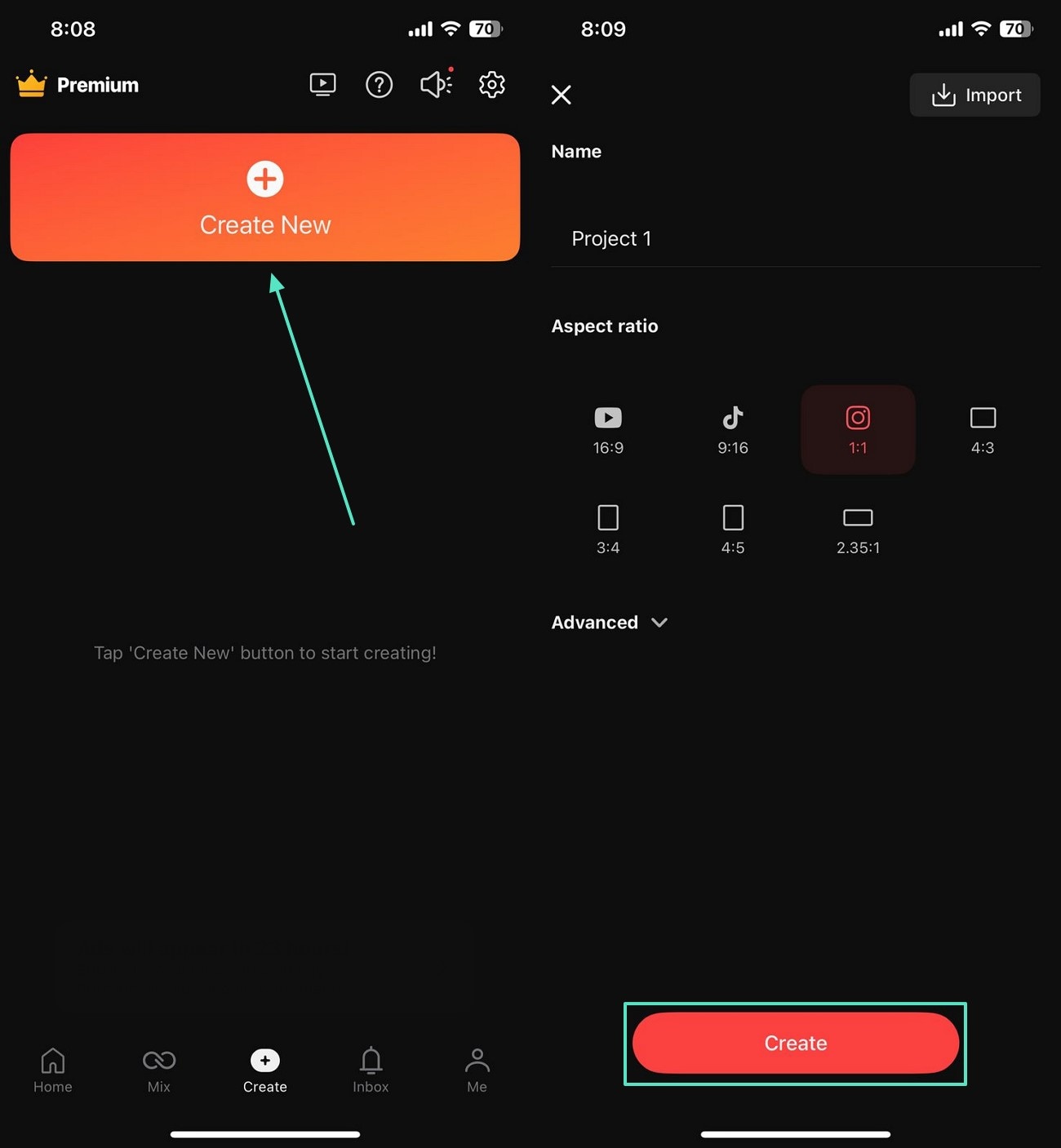
- Étape 2. Appuyez sur la timeline pour couper la piste.Importez la vidéo nécessitant une transition et sélectionnez la piste vidéo sur la timeline. Utilisez le panneau de droite pour appuyer sur le bouton « Rogner/Couper » afin de passer à l’interface suivante.
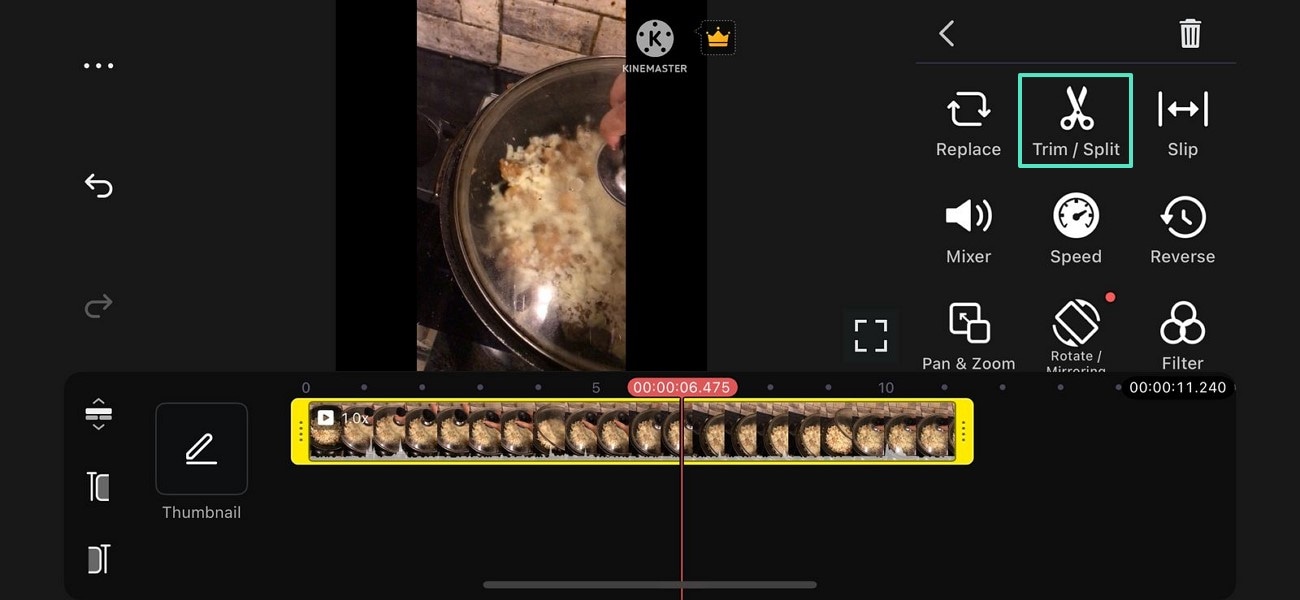
- Étape 3. Coupez la vidéo pour commencer.Sur la droite de l’écran, appuyez sur « Diviser » pour séparer la timeline en deux.

- Étape 4. Appuyez sur l’icône des transitions pour continuer.Lorsque l’icône « Transition » apparaît sur la timeline de la vidéo, sélectionnez-la et continuez.
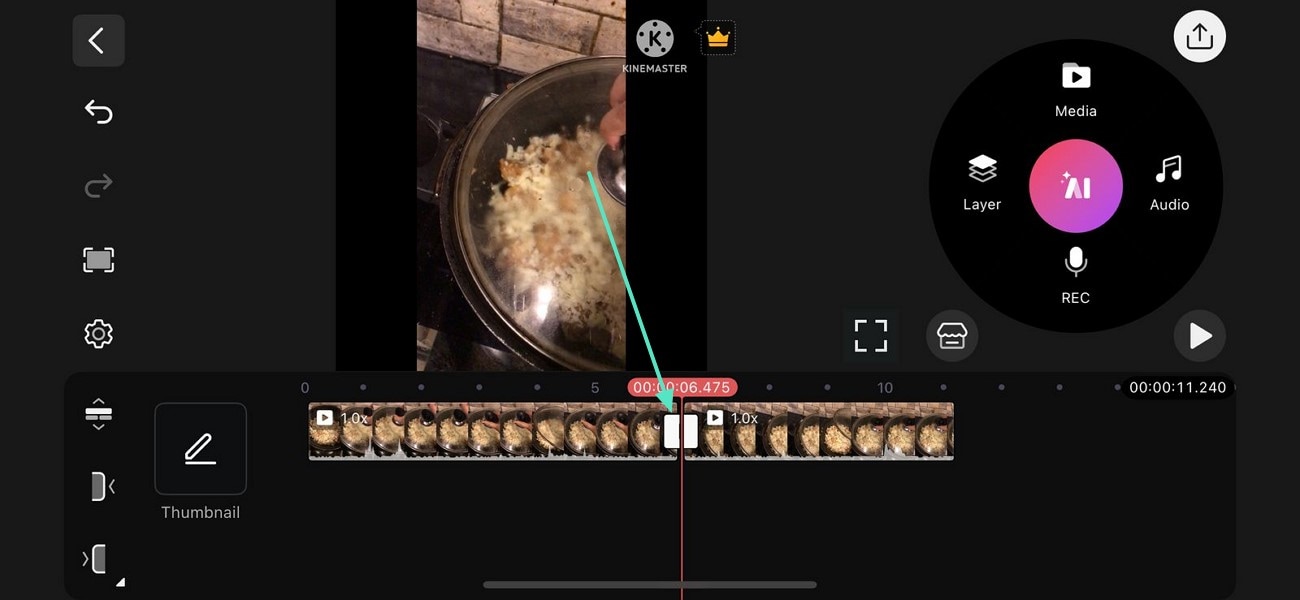
- Étape 5. Sélectionnez le pack de transitions souhaité.Lorsque les préréglages de transition apparaissent dans le panneau de droite, sélectionnez le dossier souhaité pour continuer.
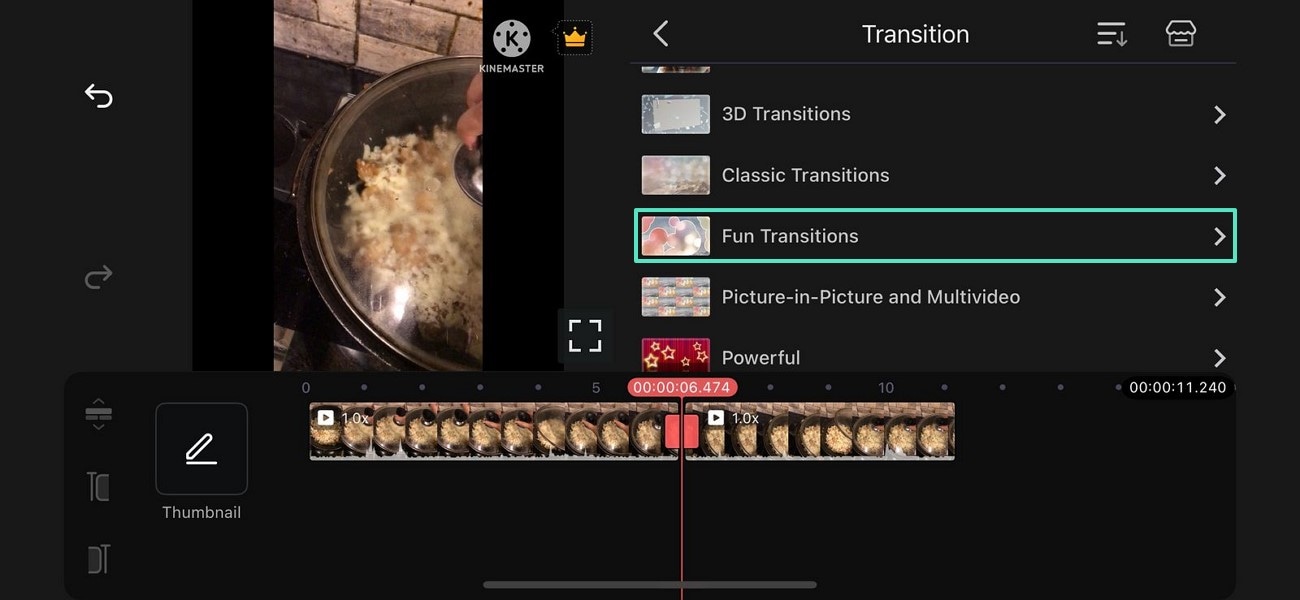
- Étape 6. Appliquer le préréglage de transition approprié.Ensuite, appliquez l’élément de modèle désiré et visualisez les résultats dans la fenêtre d’aperçu à gauche.
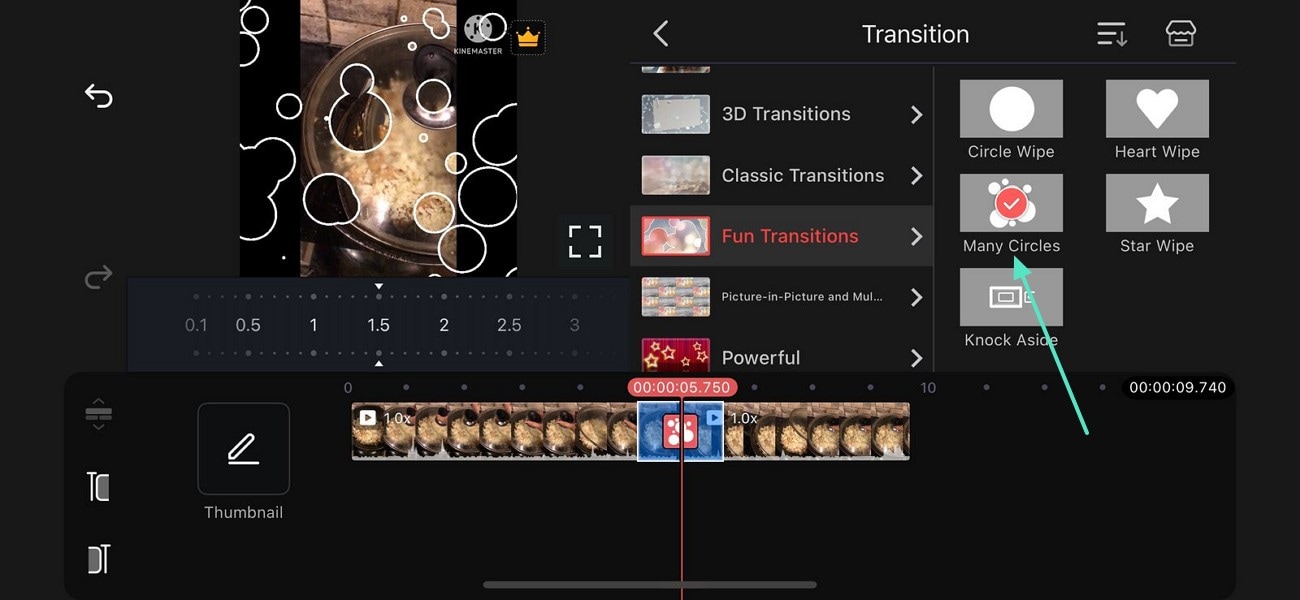
- Étape 7. Exporter la vidéo selon vos paramètres requis.Une fois votre montage terminé, appuyez sur l’icône « Partager » en haut à droite pour enregistrer la vidéo dans la qualité souhaitée.
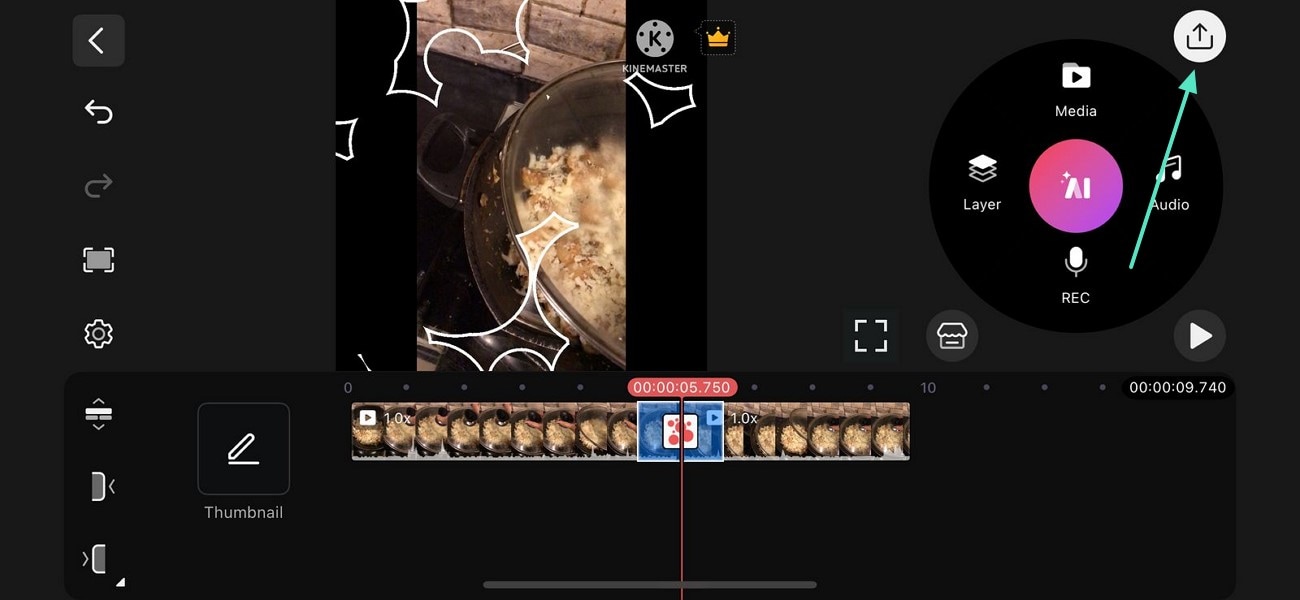
Partie 3. Effets de transition de base de Kinemaster
Après avoir appris comment ajouter des transitions dans Kinemaster, examinons les meilleurs éléments disponibles dans cette application. La section suivante présente les meilleurs préréglages de transition pour améliorer le récit de vos vidéos :
1. Transitions 3D
Adaptées aux vidéos futuristes, les transitions 3D de Kinemaster apportent un aspect robuste à vos vidéos. Lorsque vous avez besoin d’un rendu artistique et solide dans une seule vidéo, ces éléments vous impressionneront à coup sûr. Si votre vidéo nécessite une transition de temps ou d’époque, utiliser le préréglage « Verre Fendu » est un choix idéal.
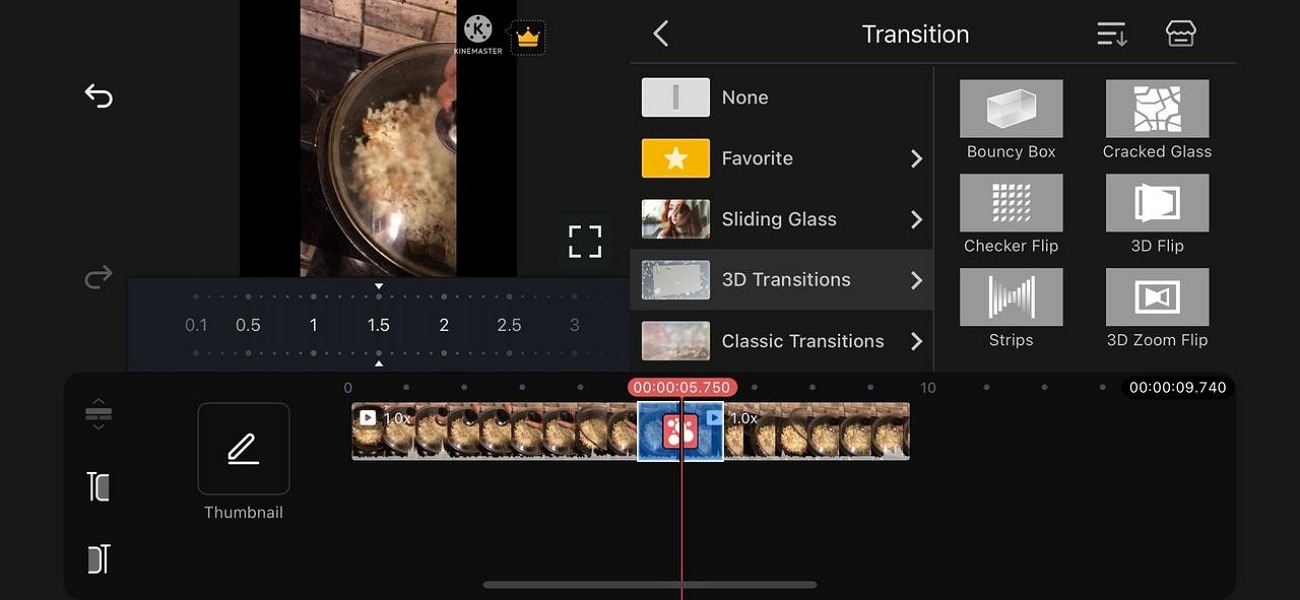
2. Transitions de texte
Si les monteurs vidéo doivent montrer un changement de période, le pack « Transitions de texte » est un choix adéquat. Vous pouvez utiliser le texte de votre choix pour présenter la différence de temps avant de passer à la prochaine séquence vidéo. Ce transition Kinemaster pack convient aussi aux vidéos qui nécessitent des transformations « avant/après ».
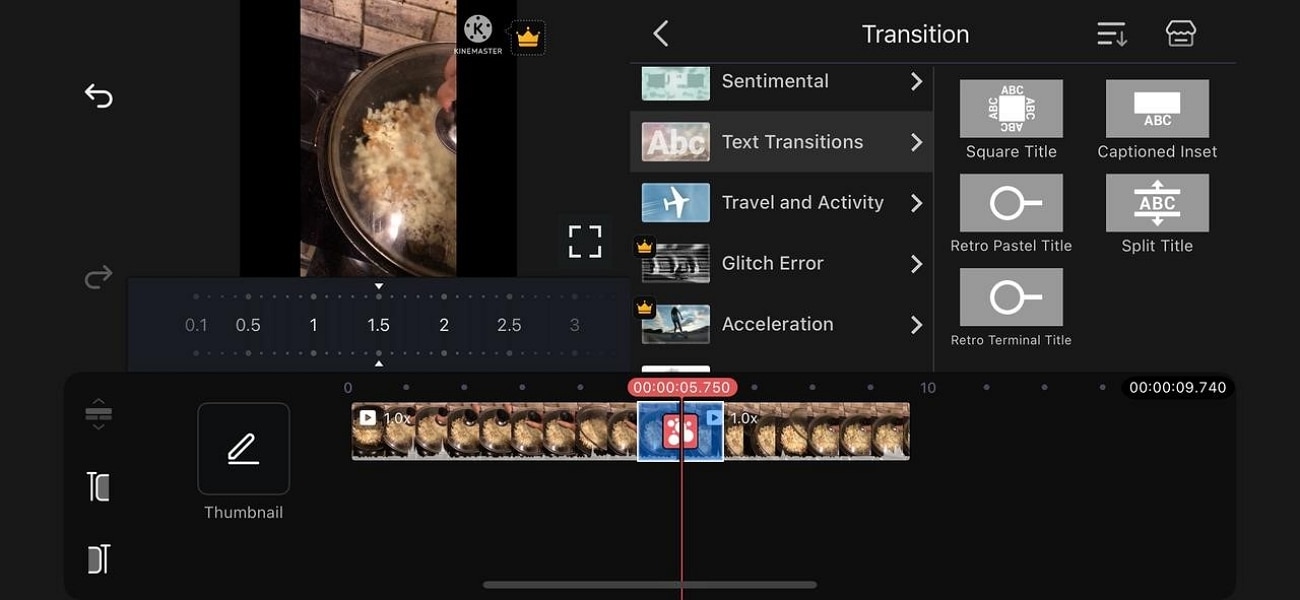
3. Erreur Glitch
Lorsque votre vidéo a besoin d’une touche artistique pour passer d’un clip à l’autre, le pack de transitions Glitch Error est le premier choix. Avec 6 préréglages dans ce pack, Kinemaster s’assure que vous ayez une sélection adéquate d’éléments à choisir. En plus d’apporter un look artistique, il offre aussi un effet vintage avec une apparence de télévision déformée.
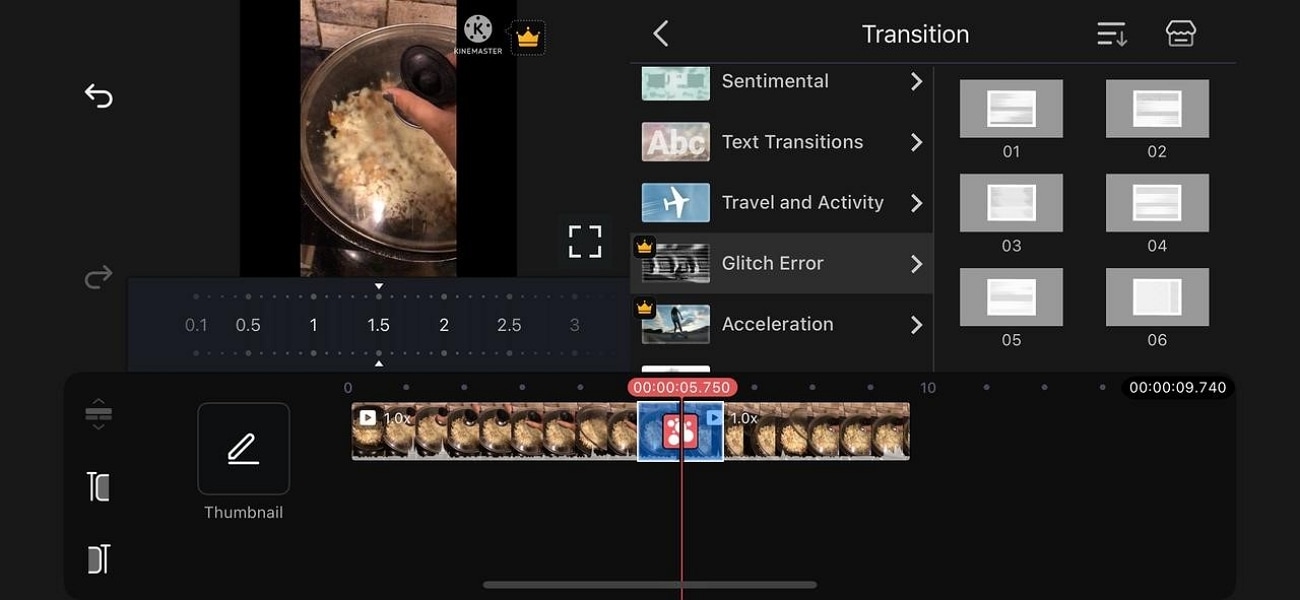
4. Transition de distorsion
Cet effet Kinemaster offre une transition idéale pour vos séquences tout en gardant l'effet élégant. Lorsque la distorsion apparaît à l'écran, elle permet au public de passer en douceur. De plus, ils peuvent profiter d'une vue esthétique du glitch déformé lorsque les deux scènes se fondent.
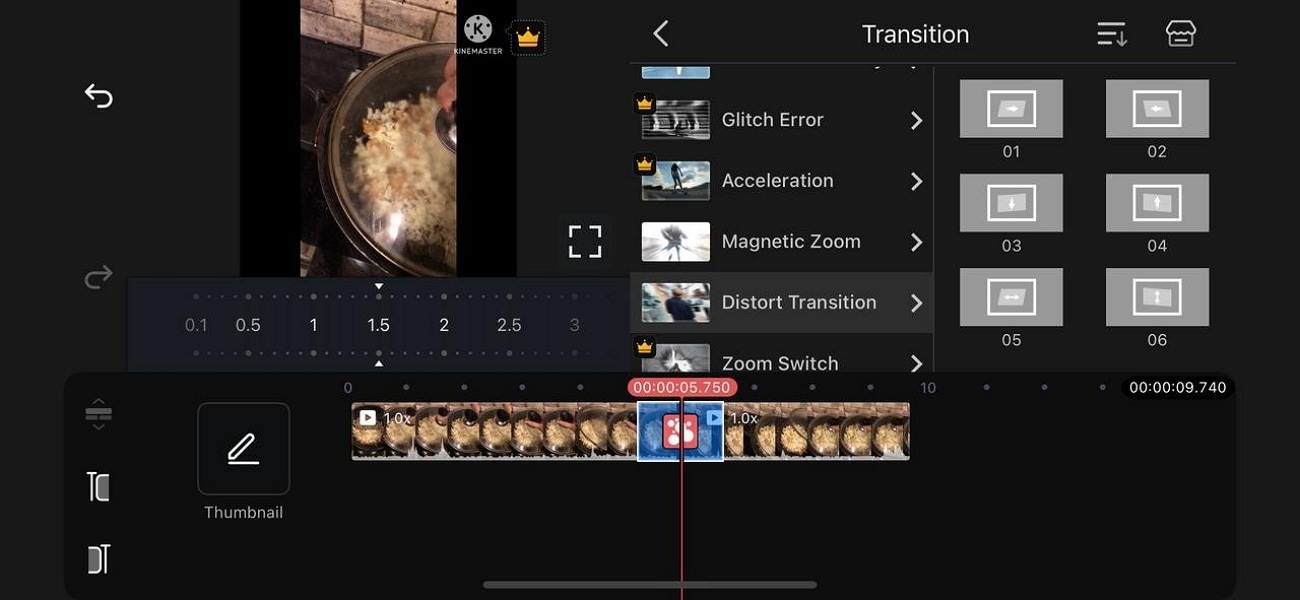
Astuce : Effets de transition supplémentaires avec Filmora sur PC et mobile
Après avoir appris comment ajouter des transitions dans Kinemaster, nous avons découvert que cette application a une interface déroutante. En alternative, vous avez besoin d'une plateforme qui offre de nombreuses transitions et une interface conviviale. Lorsqu'on essaie de raconter une histoire à travers des vidéos, il est important de s'appuyer sur des outils comme Wondershare Filmora. La section suivante se penche sur les versions de bureau et mobile de Filmora pour ajouter des transitions :
Explorer la version de bureau
La version de bureau de Filmora est une destination complète pour les utilisateurs souhaitant ajouter des transitions vidéo. Les transitions y sont soigneusement classées afin de vous aider à accéder facilement aux éléments souhaités. Cet outil vous permet de définir la durée de la transition pour créer un effet dramatique. Les étapes suivantes constituent un guide détaillé pour utiliser cette effet Kinemaster alternative pour des rendus percutants :
- Étape 1. Importez une vidéo dans le nouveau projet vidéo. Commencez par ouvrir l'interface principale de Filmora, puis cliquez sur "Nouveau projet" pour importer une vidéo.
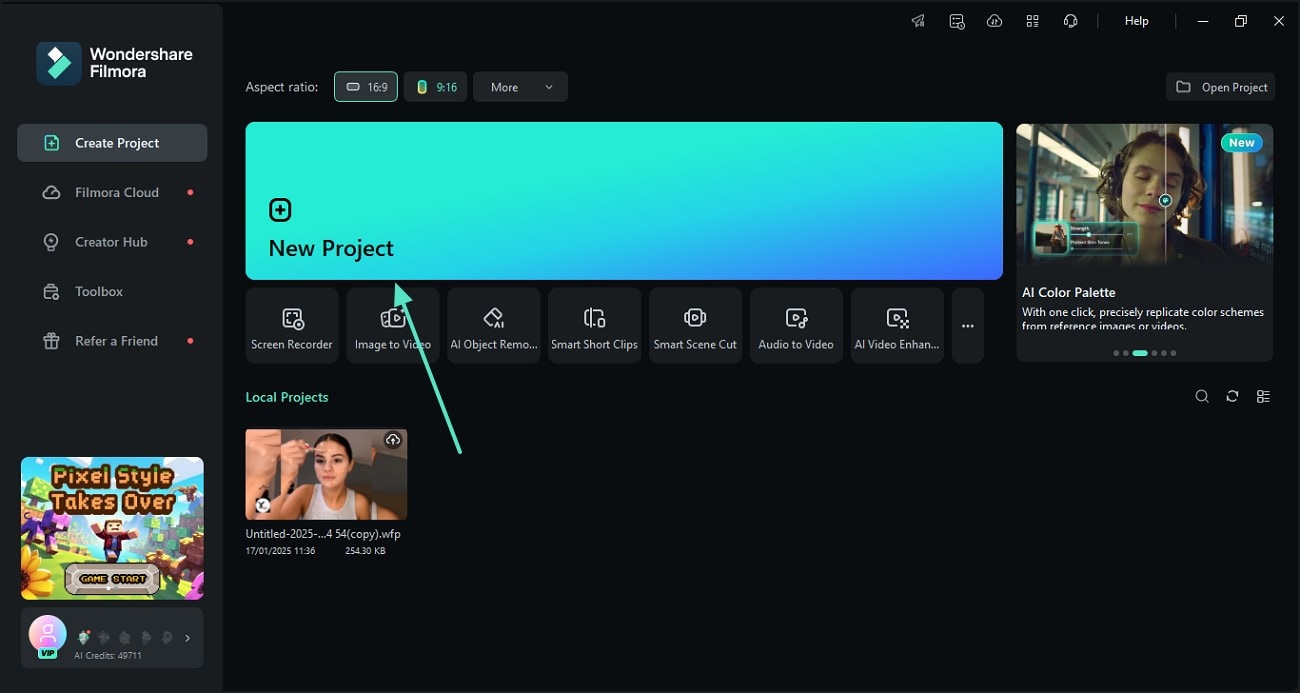
- Étape 2. Divisez la piste vidéo pour ajouter une transition. Ensuite, faites glisser la vidéo vers la timeline et faites un clic droit sur la piste vidéo pour "Diviser" la piste.

- Étape 3. Ajoutez un modèle de transition et prévisualisez le résultat.Ensuite, accédez à l’onglet "Transitions" depuis la barre d’outils supérieure et appliquez le preset de transition souhaité là où c’est nécessaire.
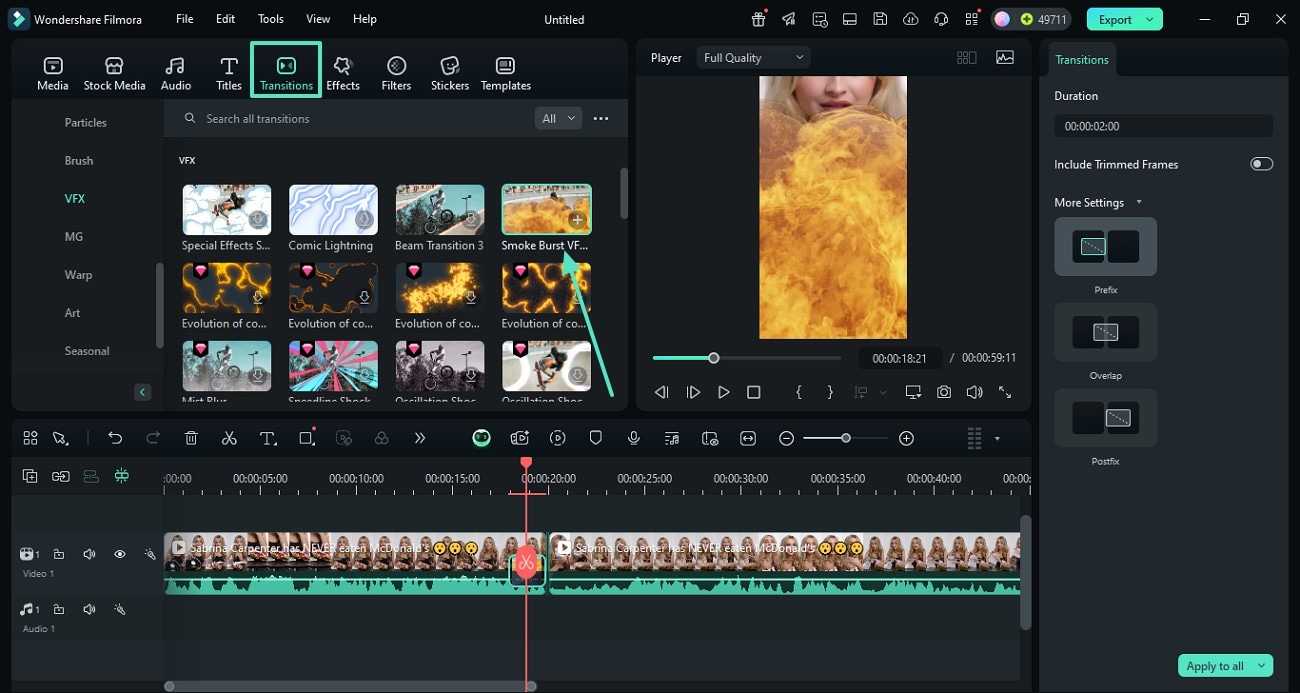
- Étape 4. Réglez la transition pour un rendu professionnel.En utilisant le panneau de droite, définissez la "Durée" de la transition et choisissez l’endroit où vous souhaitez ajouter l’élément.

- Étape 5. Exportez la vidéo une fois le montage terminé.Une fois terminé, allez en haut à droite et "Exportez" la vidéo à l’aide de la fenêtre suivante.
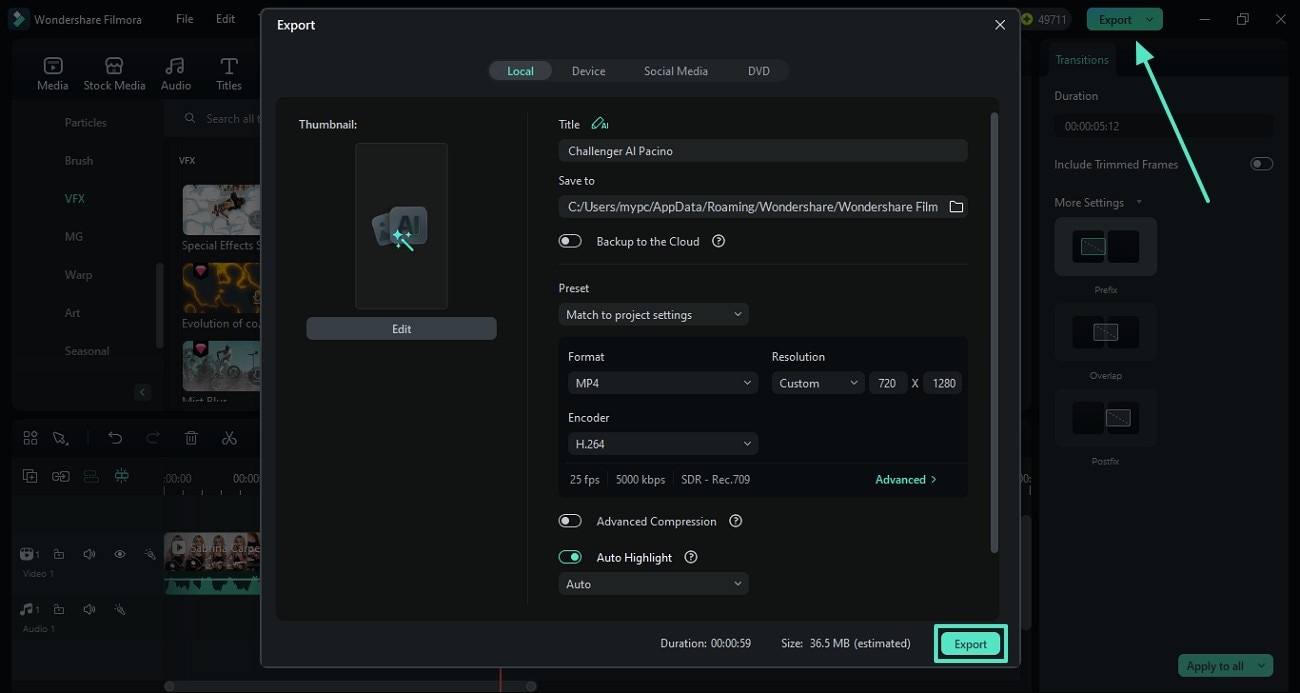
Explorer l’application Filmora
Les utilisateurs qui ont besoin de fonctionnalités de montage vidéo en déplacement peuvent utiliser l’application Filmora [iOS/Android] pour ajouter des transitions. Ce transitions de Kinemaster alternative offre une variété de modèles de transition qui peuvent être personnalisés selon les préférences de l'utilisateur. Vous pouvez ajuster la durée des modèles pour apporter une touche professionnelle à l'effet. La section suivante explique comment utiliser cette application pour ajouter des transitions vidéo :
- Étape 1. Importez une vidéo pour commencer le processus. Tout d'abord, ouvrez l'application Filmora sur votre téléphone et démarrez un « Nouveau Projet » pour importer la vidéo souhaitée.
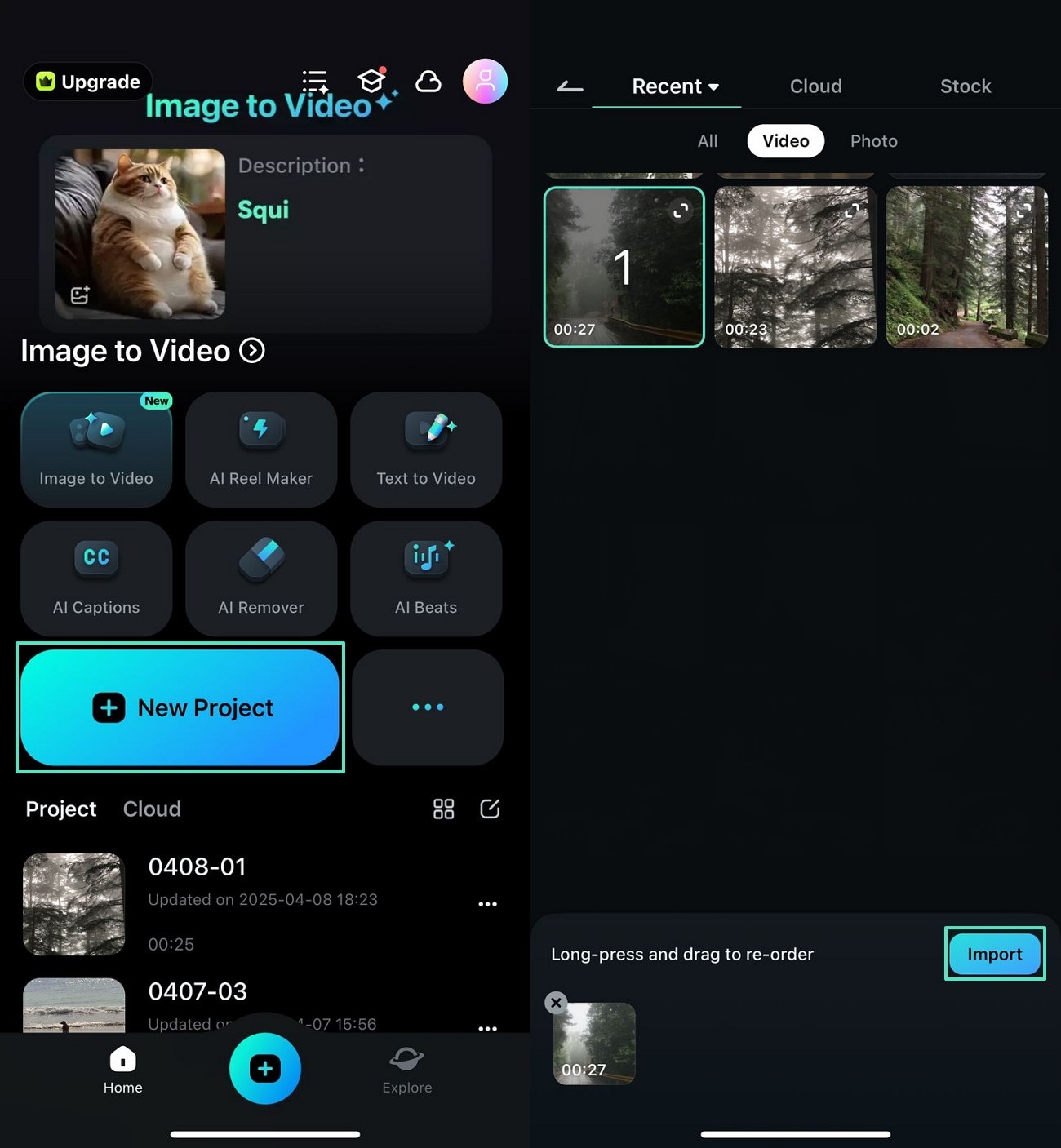
- Étape 2. Ajoutez une transition vidéo et personnalisez-la. Appuyez sur la piste vidéo et appuyez sur l'icône « Diviser » pour couper la piste en deux. En utilisant l'icône « Transition » entre les deux clips, accédez aux modèles et appliquez la ressource souhaitée. Pour personnaliser la transition, faites glisser le curseur prévu à cet effet.
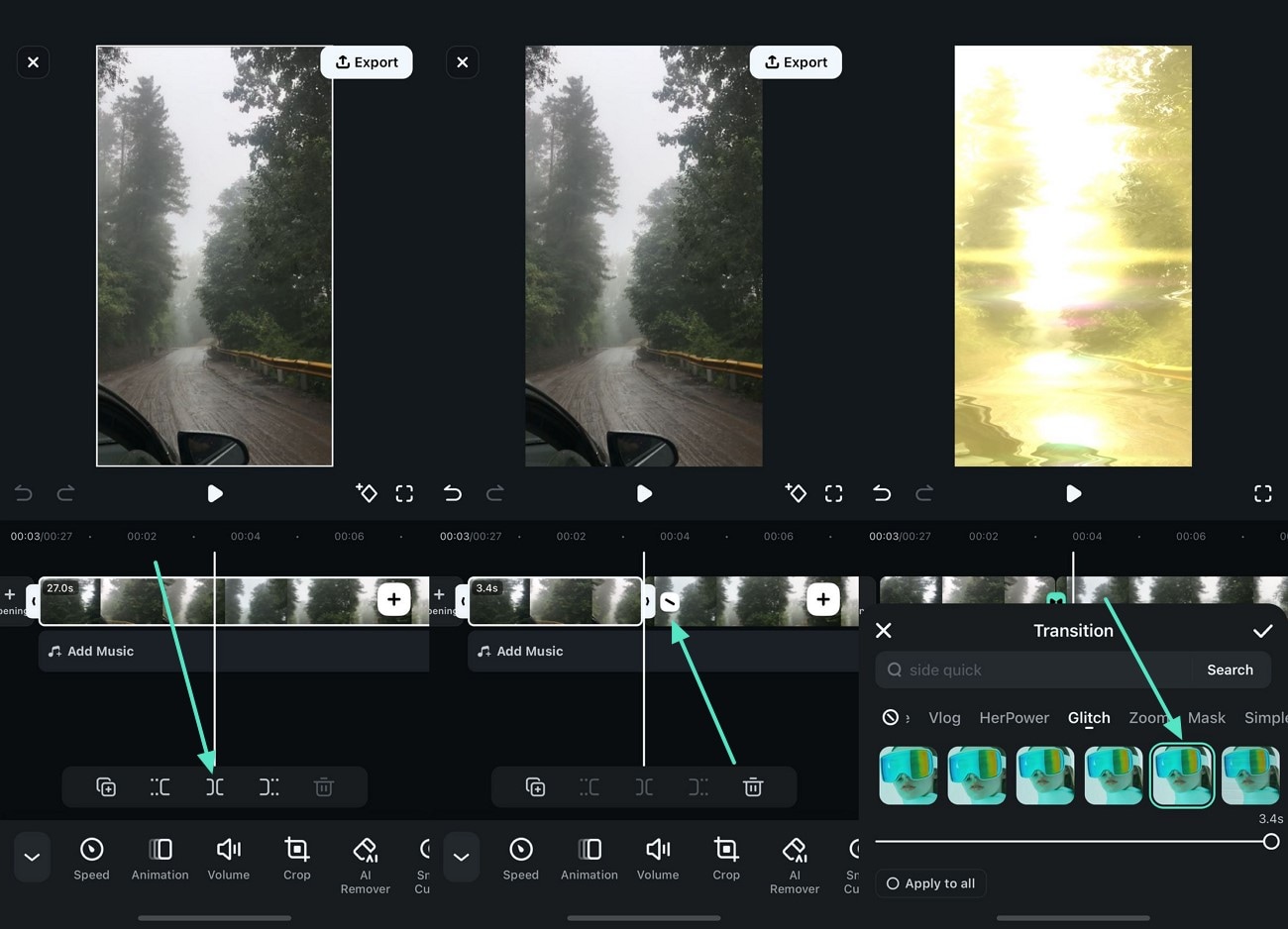
- Étape 3. Enregistrez la vidéo sur votre téléphone après l'édition. Lorsque vous avez terminé l'édition de la vidéo, accédez au bouton « Exporter » en haut à droite pour enregistrer la vidéo dans les paramètres souhaités.

Conclusion
En résumé, cet article a discuté du transitions de Kinemaster et de la façon dont vous pouvez les utiliser pour créer une séquence d’événements fluide dans vos vidéos. Après avoir exploré le fait que cette application possède une interface complexe pour l’édition, nous avons conclu que Wondershare Filmora est une meilleure alternative. En plus d’offrir une interface intuitive, il propose de nombreux préréglages de transition sur les versions de bureau et mobiles.



 Sécurité 100 % vérifiée | Aucun abonnement requis | Aucun malware
Sécurité 100 % vérifiée | Aucun abonnement requis | Aucun malware

